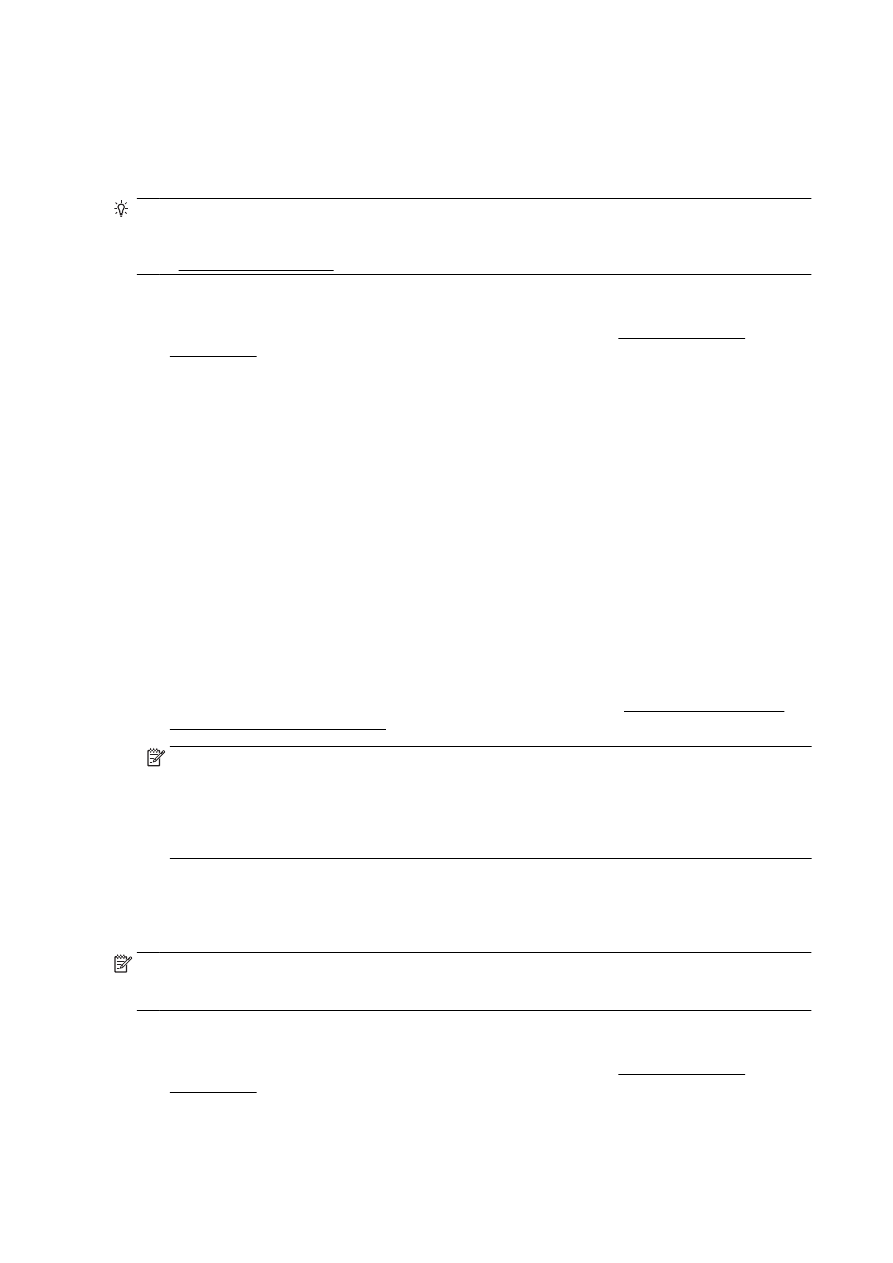
Drukowanie zdjęć
Nie należy pozostawiać niewykorzystanego papieru fotograficznego w zasobniku wejściowym. Papier
może zacząć się zawijać, co spowoduje obniżenie jakości wydruku. Papier fotograficzny należy
wyprostować przed użyciem.
WSKAZÓWKA: Drukarka zawiera funkcję HP ePrint, darmową usługę firmy HP pozwalającą na
drukowanie dokumentów na drukarce z włączoną usługą HP ePrint w dowolnym czasie i z dowolnego
miejsca, bez dodatkowego oprogramowania ani sterowników drukarki. Więcej informacji znajdziesz w
sekcji HP ePrint na stronie 93.
Drukowanie zdjęcia z komputera (Windows)
1.
Załaduj papier do zasobnika. Więcej informacji znajdziesz w części Ładowanie papieru
na stronie 24.
2.
W oprogramowaniu wybierz opcję Drukuj.
3.
Sprawdź, czy drukarka jest wybrana.
4.
Kliknij przycisk otwierający okno dialogowe Właściwości.
W zależności od aplikacji przycisk ten może nazywać się Właściwości, Opcje, Ustawienia
drukarki, Właściwości drukarki, Drukarka lub Preferencje.
5.
Wybierz odpowiednie opcje.
●
Na karcie Układ wybierz orientację Pionową lub Poziomą.
●
Na karcie Papier/jakość wybierz odpowiedni rodzaj papieru z listy rozwijanej Nośnik w
obszarze Wybór zasobnika, a następnie wybierz odpowiednią jakość wydruku w obszarze
Ustawienia jakości.
●
Kliknij przycisk Zaawansowane, w obszarze Papier/wyjście wybierz odpowiedni rozmiar
papieru z listy rozwijanej Rozmiar papieru.
Więcej opcji związanych z drukowaniem można znaleźć w rozdziale Wskazówki przydatne w
trakcie drukowania na stronie 52.
UWAGA: Maksymalną rozdzielczość można uzyskać, przechodząc do karty Papier/jakość,
wybierając opcję Papier fotograficzny z listy rozwijanej Nośnik, a następnie ustawienie Najlepsza
w obszarze Ustawienia jakości. Następnie kliknij przycisk Zaawansowane i wybierz opcję Tak z
listy rozwijanej Drukuj w trybie Maksymalne DPI. Jeśli chcesz drukować w największej
rozdzielczości w skali szarości, wybierz opcję Wysokiej jakości skala szarości z listy rozwijanej
Drukuj w odcieniach szarości.
6.
Kliknij przycisk OK, aby powrócić do okna dialogowego Właściwości.
7.
Kliknij przycisk OK, a następnie przycisk Drukuj lub przycisk OK w oknie dialogowym
Drukowanie.
UWAGA: Po zakończeniu drukowania wyjmij nieużywany papier fotograficzny z podajnika
wejściowego. Przechowuj papier fotograficzny tak, aby nie zaczął się zawijać, co może spowodować
obniżenie jakości wydruku.
Drukowanie zdjęcia z komputera (OS X)
1.
Załaduj papier do zasobnika. Więcej informacji znajdziesz w części Ładowanie papieru
na stronie 24.
2.
W menu File (Plik) w używanej aplikacji kliknij opcję Print (Drukuj).
46 Rozdział 3 Drukowanie
PLWW
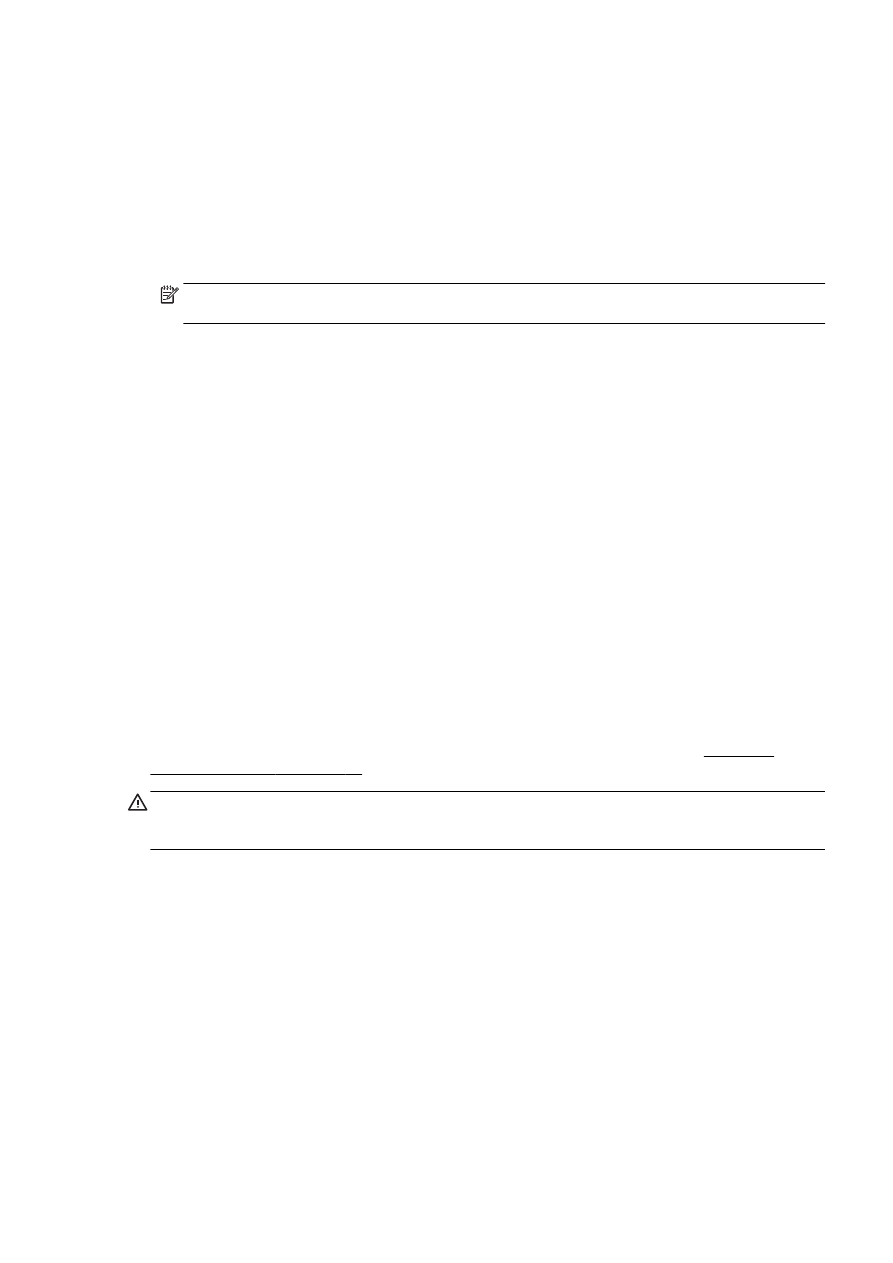
3.
Sprawdź, czy drukarka jest wybrana.
4.
Ustaw opcje drukowania.
Jeśli nie widzisz opcji w oknie dialogowym drukowania, wykonaj następujące czynności.
●
OS X v10.6: Aby uzyskać dostęp do opcji drukowania, kliknij niebieski trójkąt przycisku
rozwijania obok pola wyboru Printer (Drukarka).
●
OS X Lion oraz Mountain Lion: Aby uzyskać dostęp do opcji drukowania, kliknij przycisk
Show Details (Pokaż szczegóły).
UWAGA: Dla tej drukarki dostępne są następujące opcje. Lokalizacja opcji może się różnić w
zależności od aplikacji.
a.
Wybierz odpowiedni rozmiar papieru w menu rozwijanym Rozmiar papieru.
b.
Wybierz Orientację.
c.
Z menu aplikacji wybierz Rodzaj papieru/jakość i wybierz następujące ustawienia:
●
Rodzaj papieru: odpowiedni rodzaj papieru fotograficznego
●
Jakość: Najlepsza lub Maksymalna rozdzielczość
●
Kliknij trójkąt przycisku rozwijania Opcje koloru, a następnie wybierz odpowiednią
opcję Photo Fix (Poprawianie zdjęć).
◦
Off: brak zmian na obrazie.
◦
Podstawowa: automatycznie optymalizuje ostrość obrazu; dostosowuje ostrość
obrazu w umiarkowanym stopniu.
5.
Wybierz inne żądane ustawienia drukowania, a następnie kliknij przycisk Print (Drukuj).
Drukowanie zdjęć z karty pamięci
Napęd flash USB (taki jak pamięć przenośna lub przenośny dysk twardy) można podłączyć do portu
USB znajdującego się z przodu drukarki.
Aby uzyskać więcej informacji na temat używania urządzeń pamięci masowej, zob. Wkładanie
napędu flash USB na stronie 30.
OSTROŻNIE: Próba usunięcia urządzenia pamięci masowej, gdy jest ono używane przez drukarkę,
może spowodować uszkodzenie znajdujących się na nim plików. Kartę pamięci można bezpiecznie
wyjąć dopiero wtedy, gdy wskaźnik stanu nie miga.
1.
Włóż napęd flash USB do przedniego portu USB.
2.
Na wyświetlaczu panelu sterowania dotknij opcji Drukowanie zdjęć.
3.
Dotknij opcji Wyświetl i drukuj, aby wyświetlić zdjęcia.
4.
Dotknij zdjęcia, które chcesz wydrukować, a następnie dotknij opcji Wybierz.
5.
Przewiń w górę lub w dół, aby określić liczbę zdjęć do wydrukowania.
6.
Dotknij Edytuj, aby wybrać opcje edycji wybranych zdjęć. Możesz obracać lub przycinać zdjęcie
albo włączyć bądź wyłączyć funkcję Popraw zdjęcie lub Usuwanie czerwonych oczu.
PLWW
Drukowanie zdjęć 47
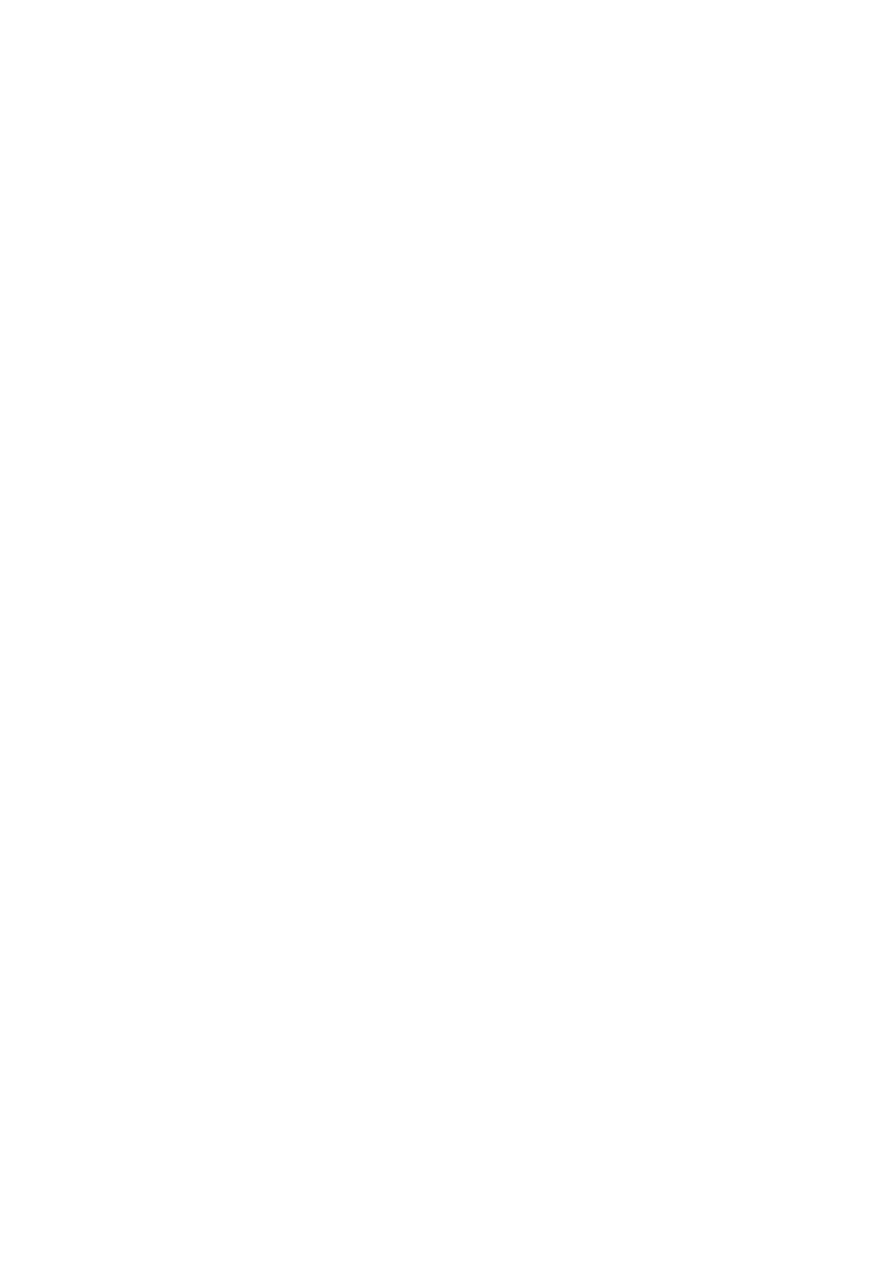
7.
Dotknij opcji Gotowe i dotknij opcji Kontynuuj, aby wyświetlić podgląd wybranego zdjęcia. Jeśli
chcesz dostosować układ lub rodzaj papieru, dotknij opcji Ustawienia, a następnie dotknij
wybranych ustawień. Możesz także zapisać nowe ustawienia jako wartości domyślne.
8.
Dotknij opcję Drukuj, aby rozpocząć drukowanie.
48 Rozdział 3 Drukowanie
PLWW